- Auteur : ZillyZombieGaming
- Version de Minecraft : 1.15 – 1.19
- Résolution : 16x
Malgré ce que son nom pourrait laisser imaginer, Minecraft Dungeons n’a pas grand chose à voir avec le jeu Minecraft tel qu’on le connait. Il s’agit de deux jeux différents, avec des gameplays différents, une trame scénaristique différente (quasi-absence pour l’un des deux, certes), mais aussi des styles graphiques assez sensiblement différents. Plutôt que d’égrener les (très) nombreuses différences entre ces deux titres, on va plutôt s’attarder sur ce dernier point. En effet, ZillyZombieGaming transpose les textures de Minecraft Dungeons à Minecraft Java. Le résultat est quelque peu étrange, avec un univers qui mêle ainsi les deux univers de la licence.
La création qui en résulte, Minecraft Dungeons+, est naturellement assez proche du jeu de base. Le style de Minecraft Dungeons est en effet assez proche de celui de Java. À ce titre, le pack a recours à une résolution en 16x et conserve des textures relativement semblables à celles du jeu de base.
Pour autant, le pack parvient à restituer avec une certaine fidélité les textures de Minecraft Dungeons. Surtout, il parvient à transposer son style dans Minecraft Java. S’il est difficile de donner une description de ce que véhicule ledit style, on peut globalement affirmer que le jeu en sort plus médiéval, avec un style aventure qui facilite une immersion RPG. Sans trop changer les textures de Minecraft, le pack ajoute par petites touches des éléments renforçant ce style. On peut citer les blocs de construction, qui permettent de bâtir dans un style médiéval, mais aussi et surtout les équipements et armes, conçus dans un pur style RPG.
Galerie
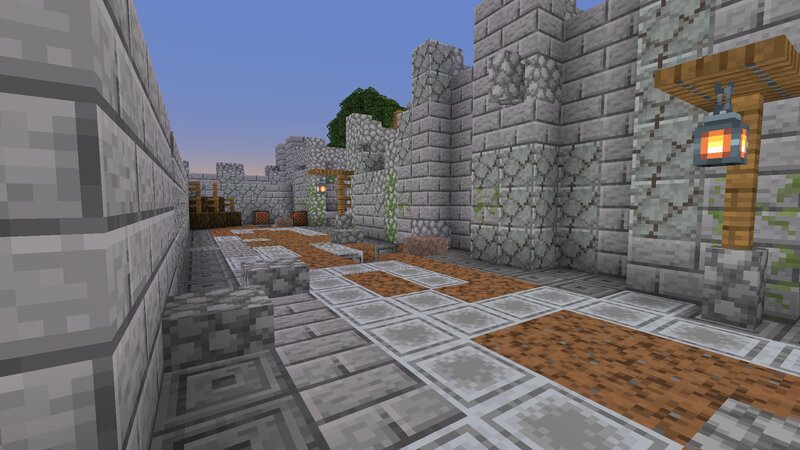
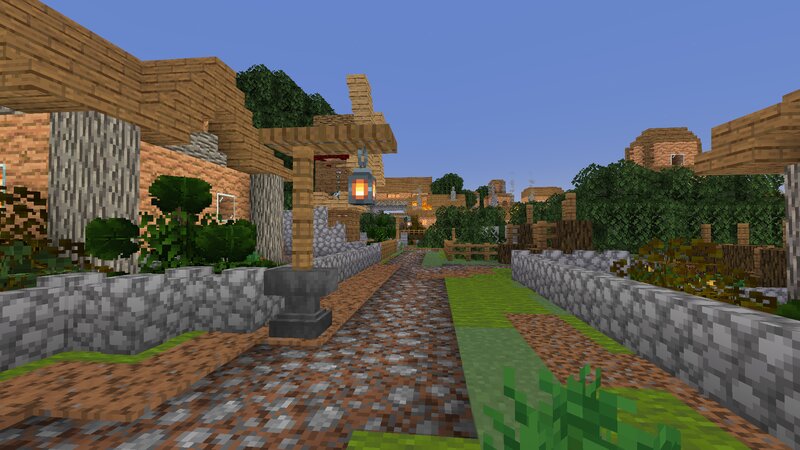
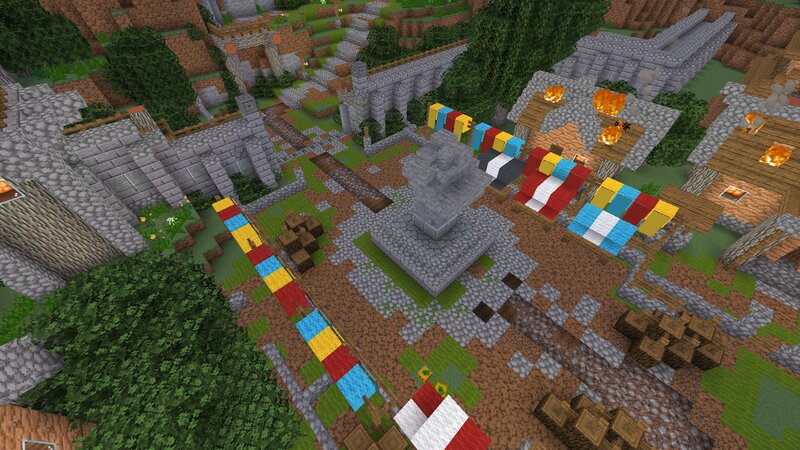

Téléchargement
🔔 Il est vivement recommandé d’installer Optifine pour profiter pleinement du resource pack.
[1.15 – 1.19] Minecraft Dungeons+ [16x]
Comment installer un Resource Pack sur Minecraft ?
Commencez par télécharger le pack de texture puis trouvez votre dossier .minecraft :
• Windows : Allez dans le menu Démarrer, puis rendez-vous dans Exécuter. Sinon, faites Touche Windows + R. Ensuite, tapez %appdata% dans la barre de recherche, puis allez dans le dossier .minecraft.
• Linux : Appuyez en même temps sur ALT + F2. Vous devriez normalement avoir votre .minecraft.
Si vous ne le voyez pas, activez les dossiers cachés avec la combinaison CTRL + H.
• Mac : Votre dossier minecraft se trouve dans Utilisateur > Bibliothèque > Application Support. Si vous ne trouvez pas Application Support, faites Finder > Barre des menus : Aller + Maintenir ALT > Bibliothèque.
Glissez l’archive du resource pack dans le dossier resourcepacks, qui se trouve dans votre dossier .minecraft.
Une fois le jeu ouvert, allez dans Options > Resource Packs et activez-le en le basculant sur la file de droite.
Lancez le jeu, et amusez-vous bien !
Si vous souhaitez plus de détails sur la procédure d’installation, consultez notre guide qui explique en détail comment installer un resource pack sur Minecraft

![[Resource Pack] Minecraft Dungeons+ [1.15 – 1.19] Minecraft Dungeons Une](https://www.minecraft-france.fr/wp-content/uploads/2022/10/Minecraft-Dungeons-Une.jpg)